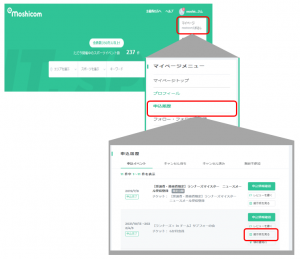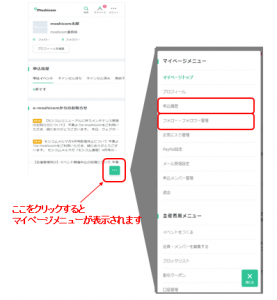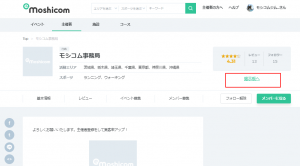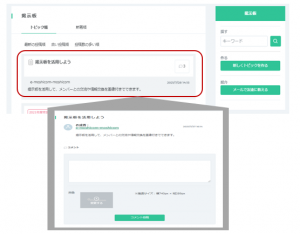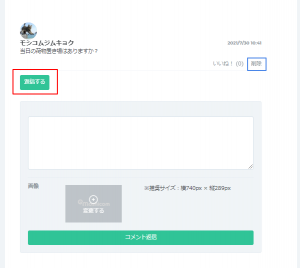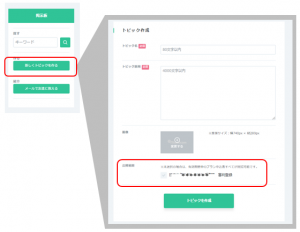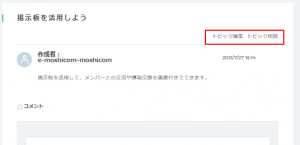参加しているメンバープランの主催者が掲示板を設置していると、メンバー登録期間内はコメントを投稿したり、トピックを作成して掲示板にあげることができます。会員・メンバー間での活発なコミュニケーションツールとして活用ください。
管理者となる主催者とトピック作成者は、トピックの編集・削除ができます。
掲示板の確認
参加しているメンバープランの主催者情報にある掲示板から利用ができます。(主催者が掲示板を設置していない場合もあります)
マイページの申込履歴を表示して掲示板の確認ができます。(※ログインが必要です)
主催者をフォローしている場合には、フォローから主催者情報を表示して掲示板を確認することもできます。
![]()
イベント主催者情報を表示して、掲示板をクリック
コメントを投稿する(返信する・削除する)
掲示板を表示すると、現在投稿されているトピックが一覧表示されます。該当トピックを選択して、コメント投稿ができます。画像を添付することも出来ます。
※コメントへの返信、コメントを削除する
投稿されているコメントへ返信をする場合には「返信する」、投稿したコメントの削除は「削除」からできます。返信の際にも画像を添付することが出来ます。
トピック作成
トピックを作成するには、有効期間内のメンバーであることが条件となります。
「新しくトピックをつくる」をクリックしてトピック名、トピック説明を入力します。画像を登録することも出来ます。現在有効なプランが表示されますので、必要に応じ公開範囲をチェックをしてください。※未選択の場合は、有効期間中のプラン申込者全員が閲覧可能となります。
掲示板の見えかた
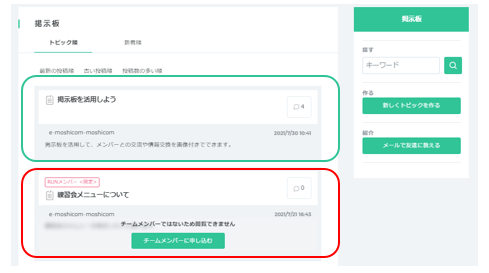
※赤枠は、指定したプランメンバーのみが利用できるトピックになります。
トピックの編集、削除
管理者となる主催者とトピック作成者は、編集・削除ができます。掲示板一覧から該当トピックを選択して編集してください。